Suche nach Antworten in unserer Wissensdatenbank.
Outlook: Textbausteine erstellen und exportieren – So geht’s!
Erstellen von Textbausteinen
Beachte, dass solche Schnellbausteine nicht in «Nur Text»-Mails verwendet werden können. Die Mails müssen im HTML-Format daherkommen. Entweder durch erstellen einer neue Mail und dort mit dem Schalter auf dem Reiter Text formatieren auf HTML um oder du lässt Outlook standardmässig HTML-Mails erzeugen.
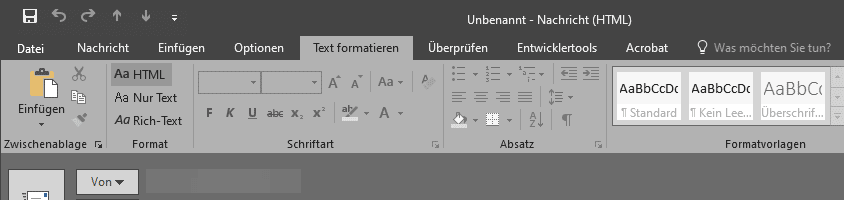
Gestalte jetzt dein Mail, inklusive Farben, Tabellen, Logos. Markiere den Teil, den du als Schnellbaustein speichern möchtest und wechsle zum Reiter Einfügen.
Dort gehts über Text/Schnellbausteine zur Auswahl im Schnellbaustein-Katalog speichern.
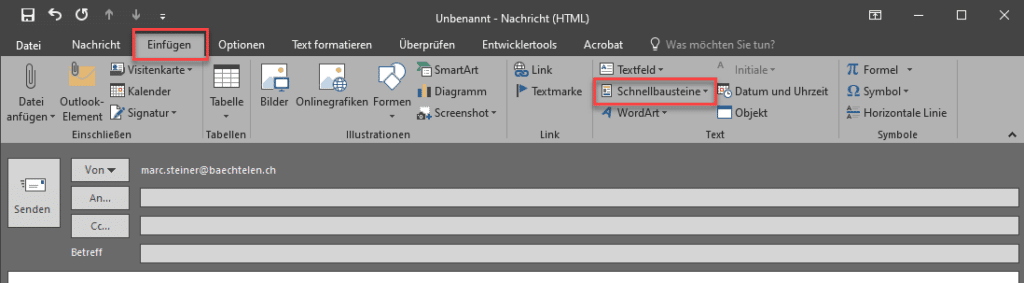
Verpasse dem Baustein einen Namen und klicke auf OK.
Von nun an erscheint der Schnellbaustein als Vorschaubild, wenn du in einer neu erstellten Mail zu Einfügen/Text/Schnellbausteine gehst. Ein Klick drauf, schon landet die Vorlage in der Mail – und du kannst sie mit deinen aktuellen Inhalten ergänzen.
Wo werden die Textblöcke gespeichert?
Um den Ordner aufzuspüren, kannst du die Tastenkombination Windowstaste+R drücken, die Zeichenfolge %appdata% eintippen, Enter drücken und von dort aus weiternavigieren zu \Microsoft\Templates\
Oder du kopierst in die Windows-Explorer-Adresszeile dies ein und drückst Enter:
%appdata%\Microsoft\Templates
Exportieren von Textbausteinen
Soll eine Sicherung der Textbausteine erzeugt werden, oder der Import auf einen neuen Computer durchgeführt werden, öffnest du den EXPLORER durch drücken von WIN + E.
Navigiere hier zu dem Pfad:
Auf einem Windows-Computer:
C:\Users\DEIN-BENUTZERNAME\AppData\Roaming\Microsoft\Templates
Auf einem IGEL
In Outlook lassen sich Textbausteine anlegen um auf Vorlagen und wiederkehrende Textpassagen zuzugreifen.
Diese werden in deinem Benutzerprofil (oder lokal auf deinem Computer) gespeichert und lassen sich einfach exportieren und somit auch sichern.
In diesem Verzeichnis befindet sich eine Datei namens:
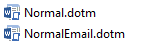
NormalEmail.dotm
in dieser sind die Textbausteine gespeichert sind. Kopiere diese Datei für ein Backup auf dein Homedrive zu deinen Daten.
Um die Textbausteine zu importieren, begibst du dich zum selben Pfad und kopierst die Datei hier hinein. Es erscheint eine Warnmeldung, da diese Datei hier schon vorhanden ist und nun mit deinen Textblöcken überschrieben wird.
Du musst die Meldung mit OK bestätigen.
Ab sofort hast du die Textblöcke auch in diesem Benutzerkonto bereit.